こんにちは、傳兵衛です。
いつもはタイに駐在している傳兵衛ですが、娘の結婚式で一時帰国しました。
新型コロナの規制が緩和されて検疫隔離は不要となりましたが、タイ入国にはタイランドパスという必要書類の事前申請とQRコードの取得が必要です。
タイランドパスQRコード取得方法と注意点、さらにタイの入国審査までのポイントを紹介します。
この情報は2022年5月現在のものです。
実際の入国に関しては、最新の情報をご確認ください。

目次
はじめに
タイ入国に関しては、現在のところ、日本人を含む外国人は『タイランドパス』と呼ばれる申請システムでの必要書類の事前申請・承認が必須です。
この申請は、渡航予定日の7日前までに登録が必要です。
申請に必要な書類は、次の通りです。
(1) パスポート
(2) 国の公的機関・地方自治体により発行されたワクチン接種証明書(紙版もしくは電子版ワクチンパスポート)
(3) 1 万 US ドル以上の治療補償がある医療保険証
これらの必要書類のイメージファイルを申請システムにアップロードするのですが、ファイル形式に注意が必要です。
アップロードが可能なファイル形式は、拡張子がjpg、jpeg、pngの画像ファイルを使用します。pdfは使用不可です。
スマホで写真撮影する際は問題ないでしょうが、スキャナーでのスキャンではファイル拡張子の確認が必要です。
当然ですが、写真撮影では、光の反射など、必要部分が鮮明に写っているか確認してください。
また、渡航当日の注意点としては、日本での航空会社のチェックインカウンターおよびタイでの入国審査の際は、上記書類に加え、タイランドパスのQRコードがすぐに取り出せる様にしておいてください。
航空会社のチェックインカウンターでは必ず、タイの入国審査では抜き取りで必要書類のチェックを実施しています。
タイランドパス 申請ホームページへのリンクは、こちらから。
それでは、申請手続を説明します。
タイランドパス 申請
タイランドパスの初画面です。
日本からの入国であれば、当然ですが『Air Travel』をクリックします。
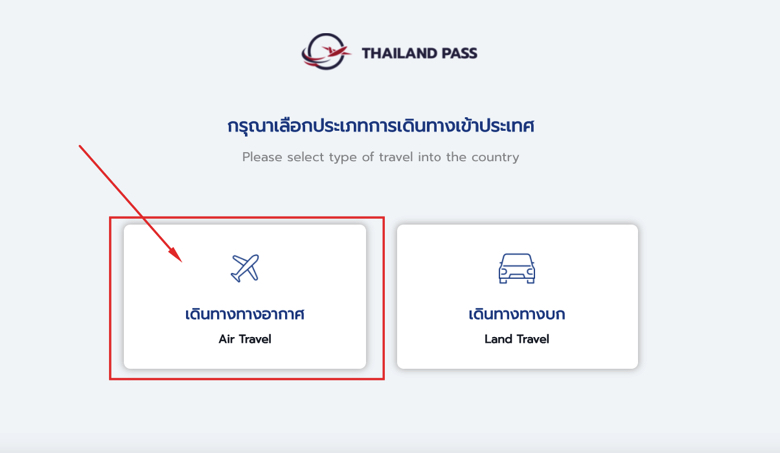
注意書きが表示されます。画面を下に送ると英文があります。
残念ながら日本語はありません。必要があればGoogle翻訳などで内容を確認してください。
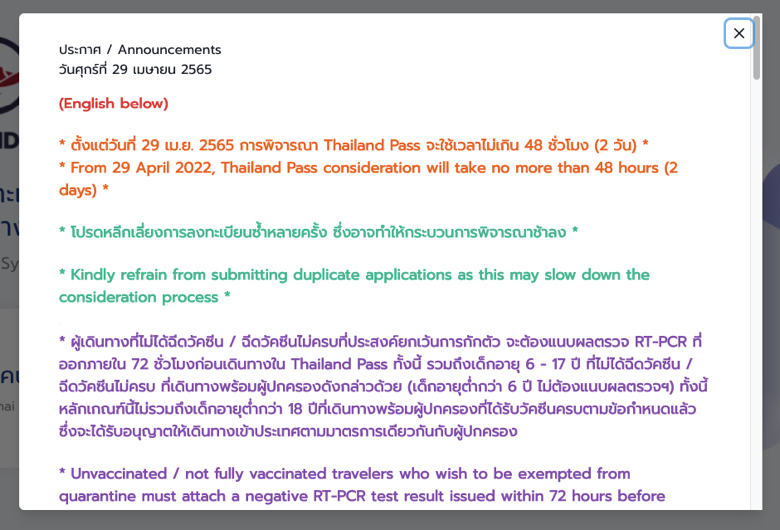
ログイン
わたしはタイ国籍がないので、『Non-Thai』をクリックしました。
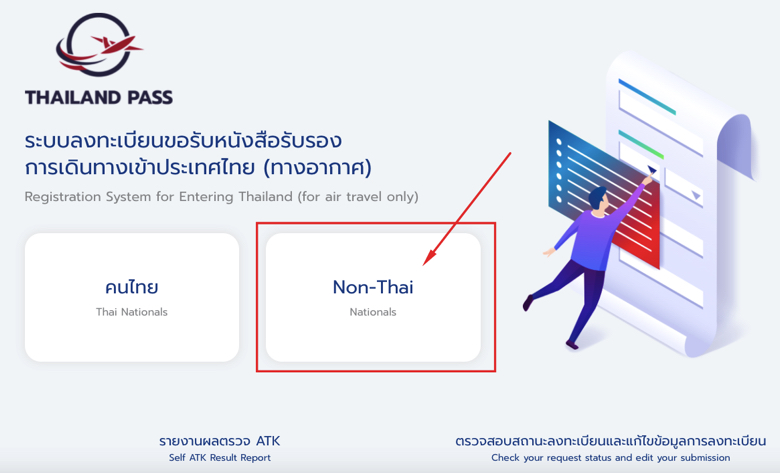
『English Language』をクリックします。
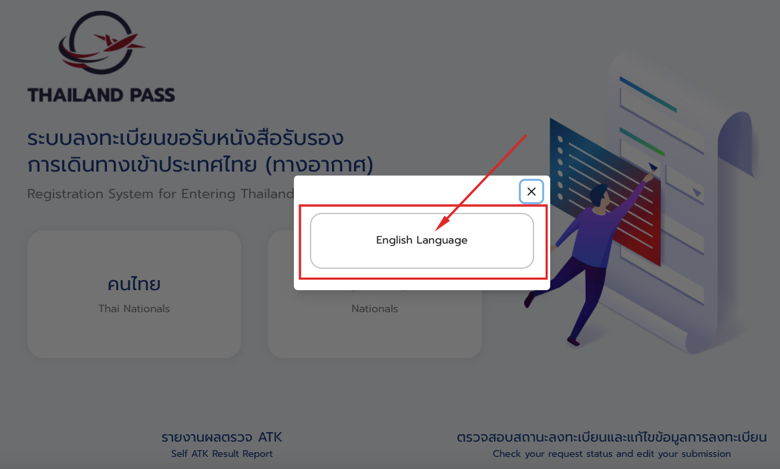
ここが検疫隔離が必要か否かの分かれ道です。
それは渡航日の14日以上前にワクチン接種を2回受けているか、または受けていなくても72時間以内のPCR検査で陰性を証明する証明書があるか、否かです。
通常は2回以上のワクチン接種または72時間以内のPCR検査を受けて入国すると思うので、「No Quarantine」になります。
欄下方の『Select』をクリックします。
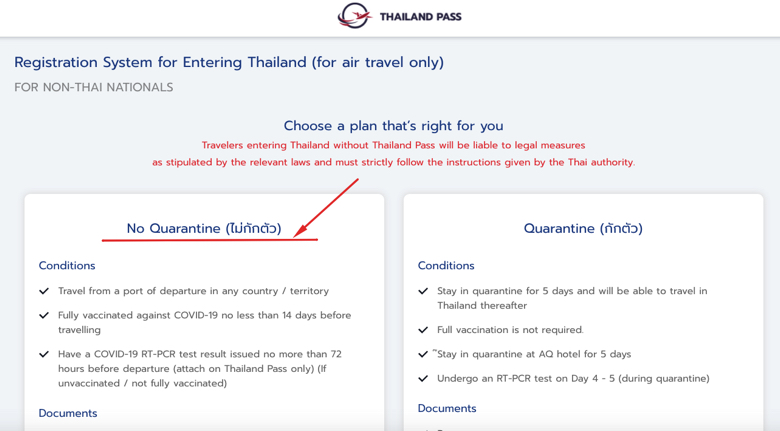
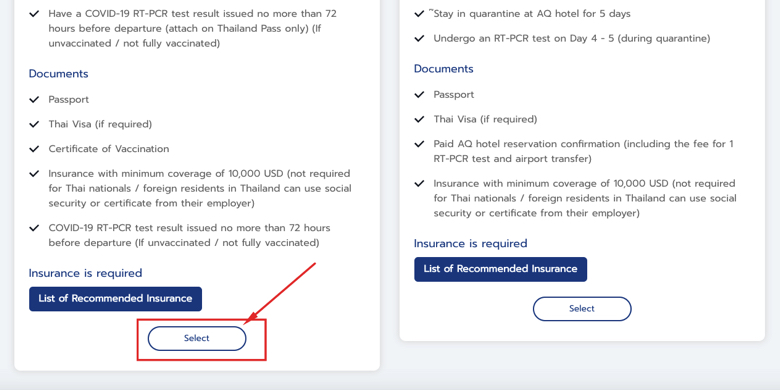
Registration
いよいよ申請です。
承諾書の確認です。
画面下段のチェックボックスにレ点を入れて『Confirm』をクリックします。
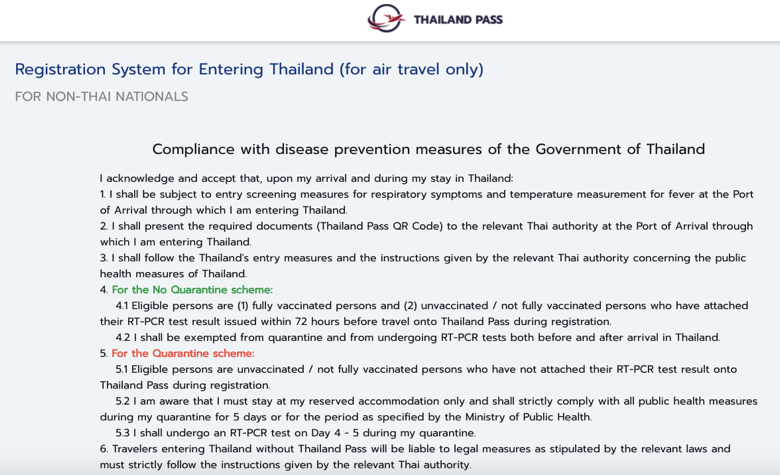
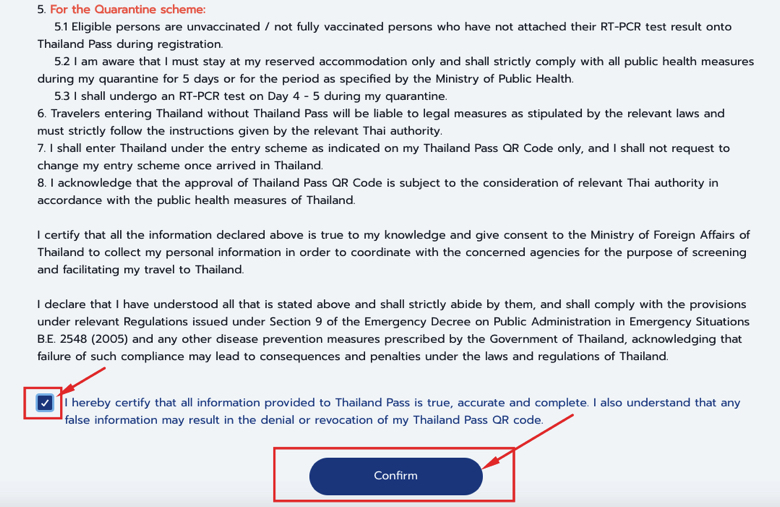
ちなみに、Google翻訳を使用した翻訳の抜粋は以下の通りです。
タイ入国登録制度(空の旅のみ)
非タイ国民のために
タイ政府の疾病予防措置の遵守
私は、タイに到着したとき、およびタイに滞在しているときに、次のことを認め、受け入れます。1.私は、タイに入国する到着港で、呼吸器症状の入国審査と発熱の温度測定の対象となります。
2.必要な書類(タイパスQRコード)を、タイに入国する到着港の関連するタイ当局に提示します。
3.私は、タイの公衆衛生対策に関して、タイの入国措置および関連するタイ当局からの指示に従うものとします。
4.検疫なしスキームの場合:
4.1適格者とは、(1)完全にワクチン接種された人、および(2)登録時にタイパスに旅行する前に72時間以内に発行されたRT-PCRテスト結果を添付した非ワクチン接種/完全ワクチン接種を受けていない人です。
4.2私は、タイに到着する前と後の両方で、検疫とRT-PCR検査を受けることを免除されるものとします。
私は、上記のすべての情報が私の知る限り真実であることを証明し、タイへの旅行をスクリーニングおよび促進する目的で関係機関と調整するために、タイ外務省が私の個人情報を収集することに同意します。
私は、上記のすべてを理解し、それらを厳守し、西暦前の緊急事態における行政に関する緊急法令のセクション9に基づいて発行された関連規則の規定を遵守することを宣言します。 2548(2005)およびタイ政府によって規定されたその他の疾病予防措置。このような遵守の失敗は、タイの法律および規制に基づく結果および罰則につながる可能性があることを認めています。
訪泰の目的や旅程情報を入力します。(わたしは駐在員なので『Business』を選択しました。ビザは取得済みです)
他の項目も下のスクリーンショットの様に入力し、『Rejister』をクリックします。

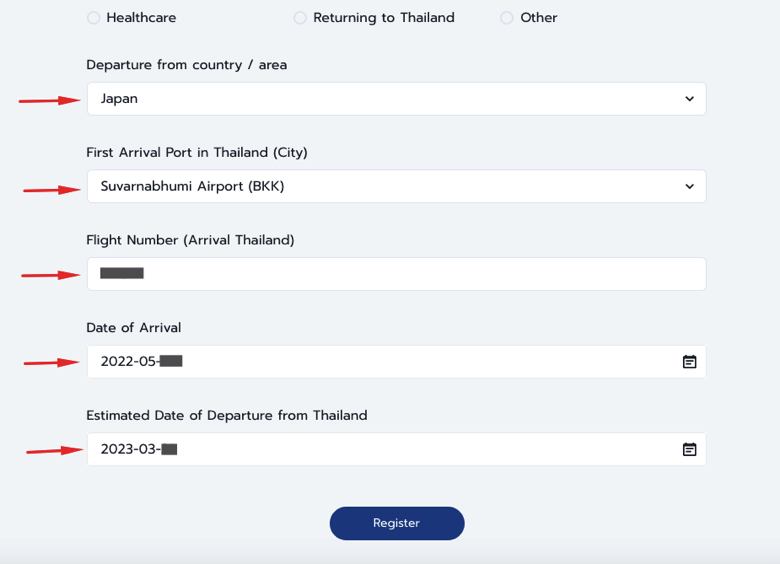
また承諾書です。『Confirm』をクリックします。
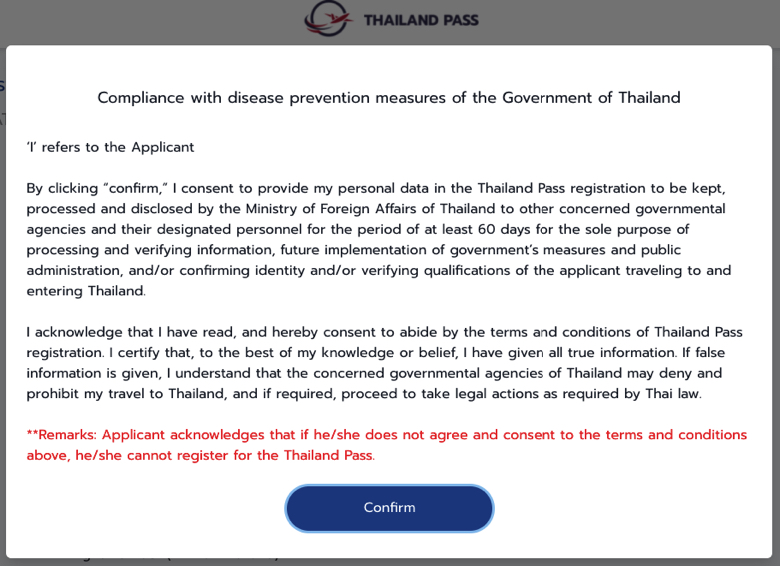
Google翻訳を使用した翻訳の抜粋は以下の通りです。
タイ政府の疾病予防措置の遵守
「私」は申請者を指します「確認」をクリックすることにより、タイパス登録の個人データを、タイ外務省が他の関係する政府機関およびその指定された担当者に少なくとも60日間保持、処理、および開示することに同意します。情報の処理と検証、政府の措置と行政の将来の実施、および/またはタイへの出入国の申請者の身元の確認および/または資格の確認を唯一の目的とします。
私はタイパス登録の条件を読み、これにより遵守することに同意することを認めます。私は、私の知識または信念の限りにおいて、すべての真の情報を提供したことを証明します。虚偽の情報が提供された場合、タイの関係政府機関が私のタイへの旅行を拒否および禁止する可能性があることを理解し、必要に応じて、タイの法律で義務付けられている法的措置を取ります。
**備考:申請者は、上記の利用規約に同意しない場合、タイパスに登録できないことを認めます。
個人情報
個人情報(氏名、国籍、生年月日、eメールアドレス)を入力します。
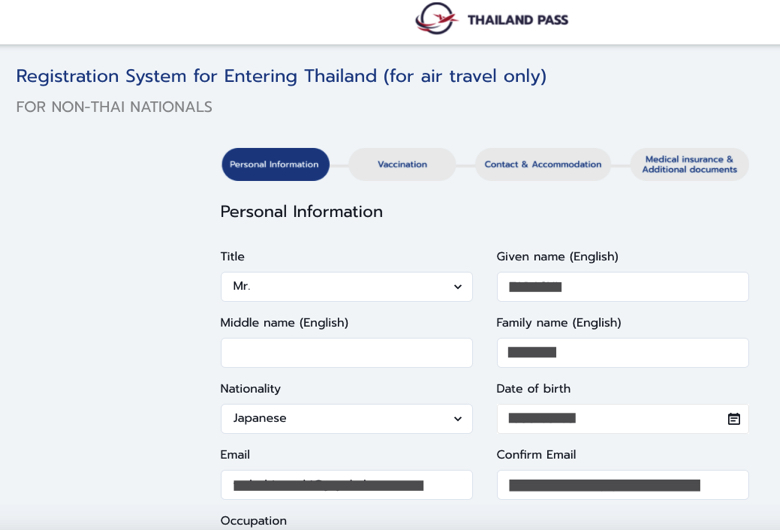
パスポート情報
パスポートの写真のページを、拡張子がjpg、jpeg、pngの画像ファイルで用意します。
しかも、この様に、写真のページだけを用意する必要があります。
わたしはスキャナーでパスポートを読み込み、スクリーンショットを撮って画像ファイルにしました。

パスポートの情報と、写真をアップロードします。
まず「Occupation」欄にあなたの職業を入力します。わたしの場合『Office Clerk』と入力しました。
「Type of Passport」は『Ordinary Passport』を選択し、パスポート番号を「Passport number」欄に入力します。
「Browse file」をクリックして、パソコンに保存してある上記パスポートのファイルを選択します。
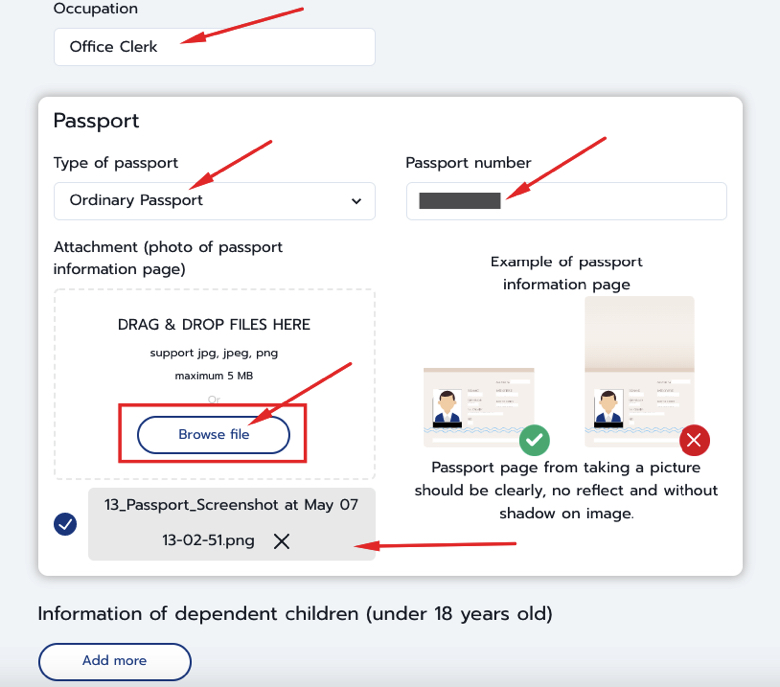
画面を下方に送り『Next』ボタンをクリックします。
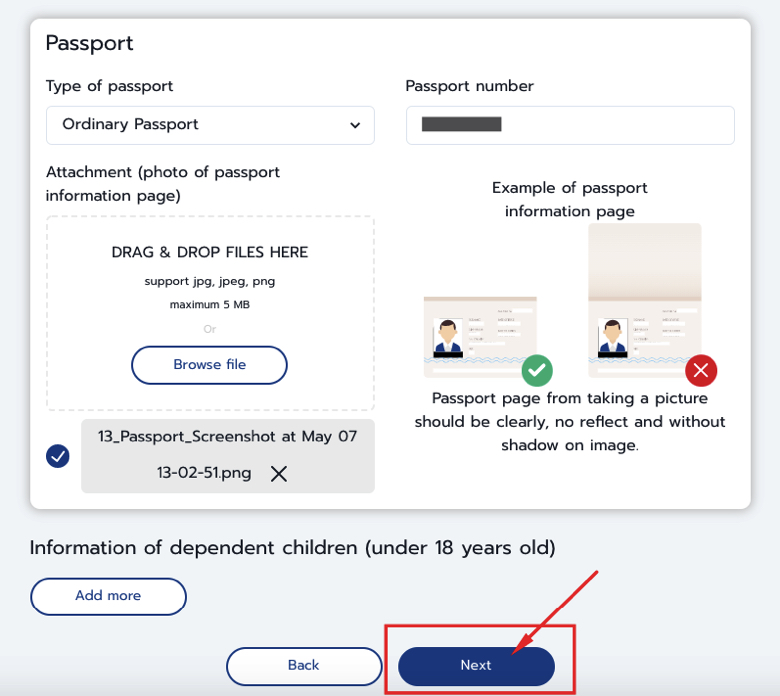
ワクチン接種情報
ワクチン接種状況とワクチン接種証明書をアップロードします。
新型コロナに感染したことがなければ、「Recover from COVID-19 〜 」のチェックボックスは空欄のままにします。
1回目に接種したワクチン名を選択します。わたしの場合は『AstraZeneca』です。
接種日をカレンダーから選択して、入力します。
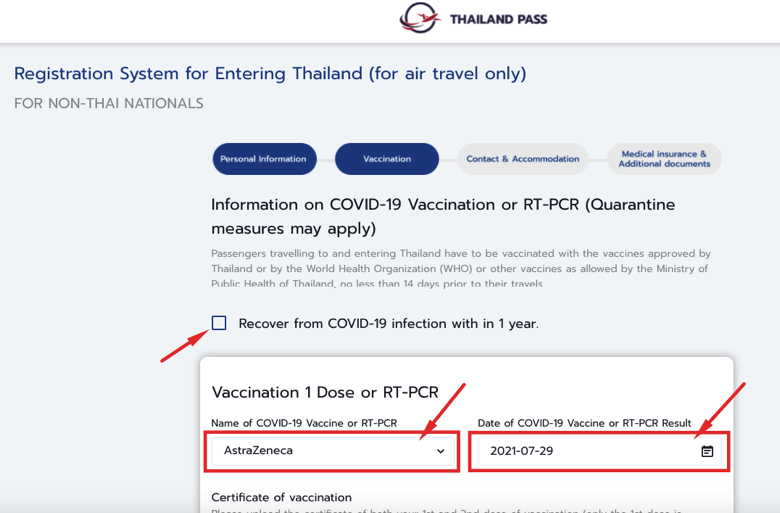
ワクチン接種証明書を前述のパスポート同様にアップロードします。
ワクチン接種証明書も拡張子がjpg、jpeg、pngの画像ファイルで用意します。
2回目に接種したワクチン名を選択します。わたしの場合は1回目同様『AstraZeneca』です。
2回目の接種日も1回目の接種日同様にカレンダーから選択して、入力します。
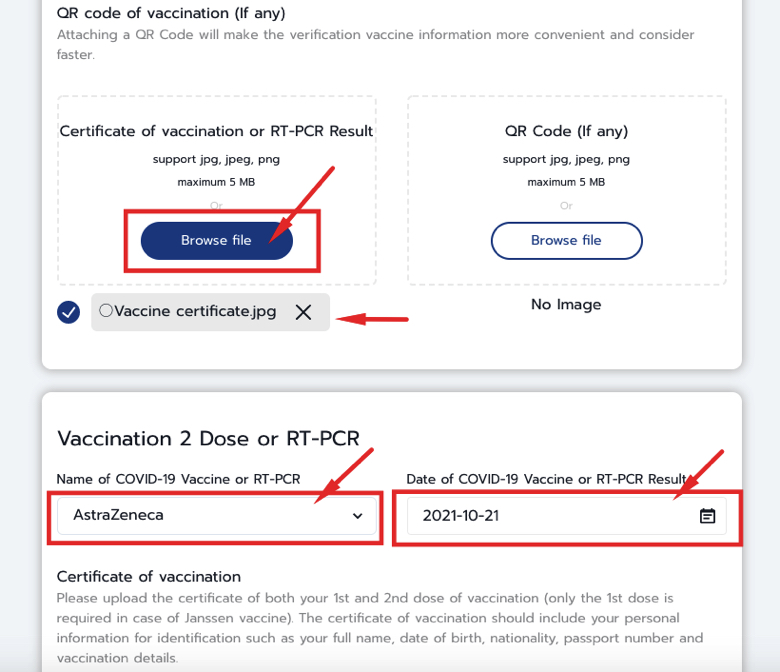
2回目のワクチン接種証明書をアップロードします。
わたしの場合、1回目の接種証明書に2回目の接種情報も載っているので、同じファイル名になります。
画面下段のチェックボックスに「レ点」を入れ、『Next』をクリックします。
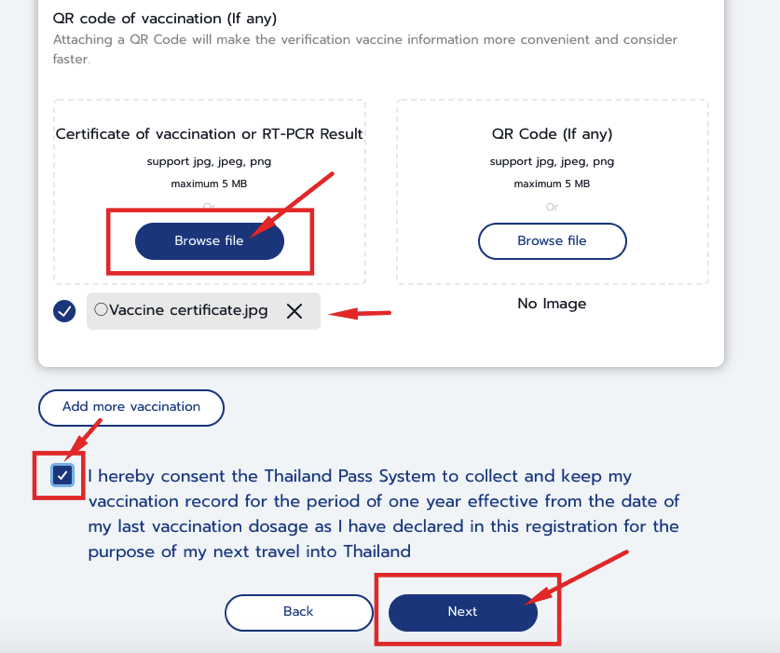
宿泊施設の情報
Accommodation Info (宿泊施設情報)を登録します。
タイでの住所を、県名を選択した後、詳細な住所を入力します。
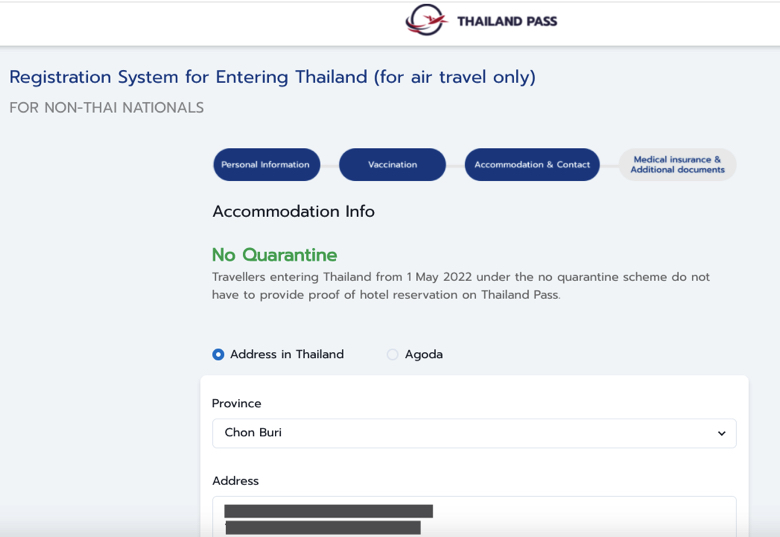
タイ国外での住所を入力します。わたしの場合、日本の留守宅の住所を入力しました。
日本で使用している携帯電話番号を入力します。
緊急連絡先を入力します。わたしの場合、家内の名前と家内の携帯電話番号を入力しました。
入力が完了したら『Next』をクリックします。
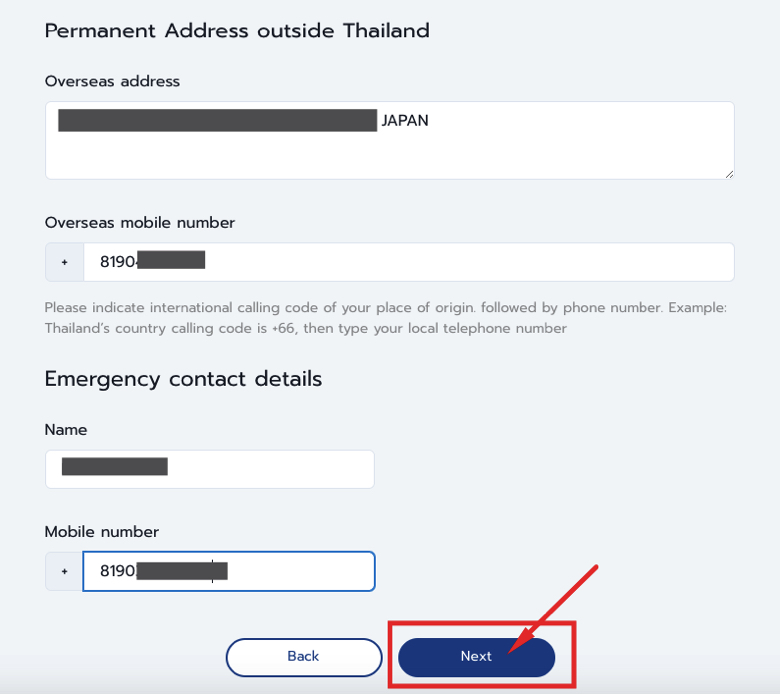
コロナ保険の情報
万一タイ国内で、新型コロナウイルスに感染した場合の治療のため、外国人は、10,000米国ドル以上の補償がついたコロナ保険を購入する必要があります。
『Purchase Now』をクリックします。
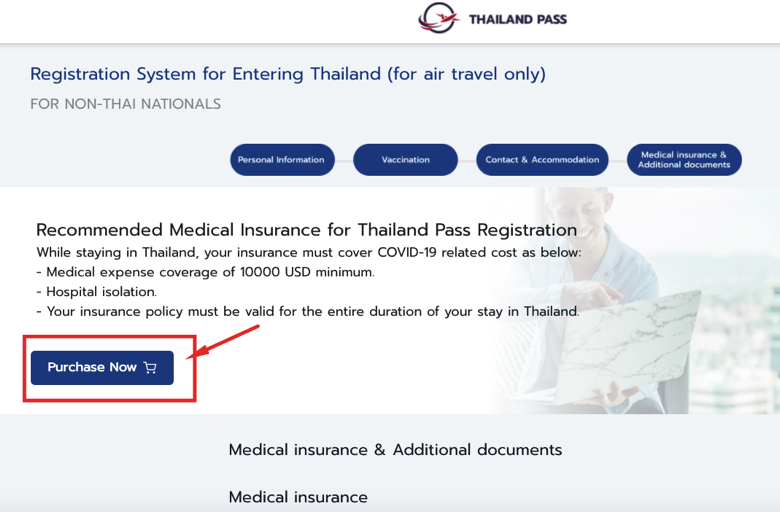
わたしの場合、コロナ保険は単に入国の際に必要な書類、と考えているので、カバーする内容ではなく、かかる費用の一番安いものを選択しました。
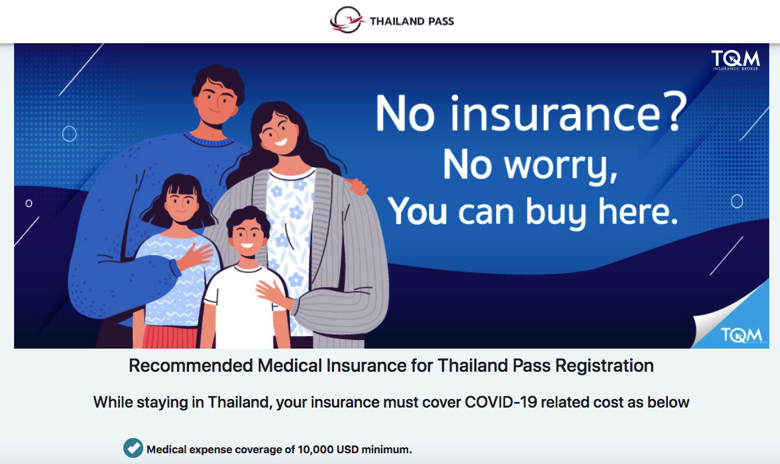
一番安いと思われる、FWDという保険会社のこの保険を購入することにしました。
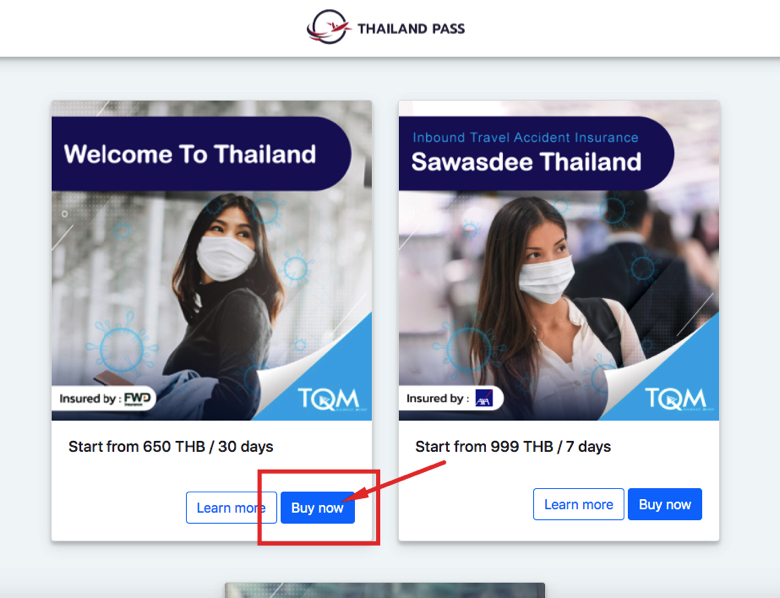
画面を下方に送ります。
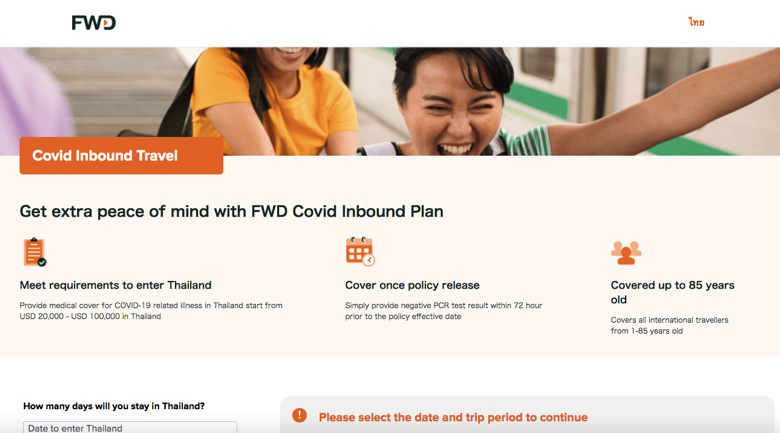
タイへの入国日を入力します。
何日間の旅行(滞在)かを入力します。わたしの場合は、駐在員なので、365日(多分これが上限)以下を選択しました。
入力すると保険料が4,200バーツと表示されます。
よければ『Apply plan』をクリックします。

E-メールアドレス、日本の携帯電話番号、日本の住所を入力して『Save & COntinue』をクリックします。
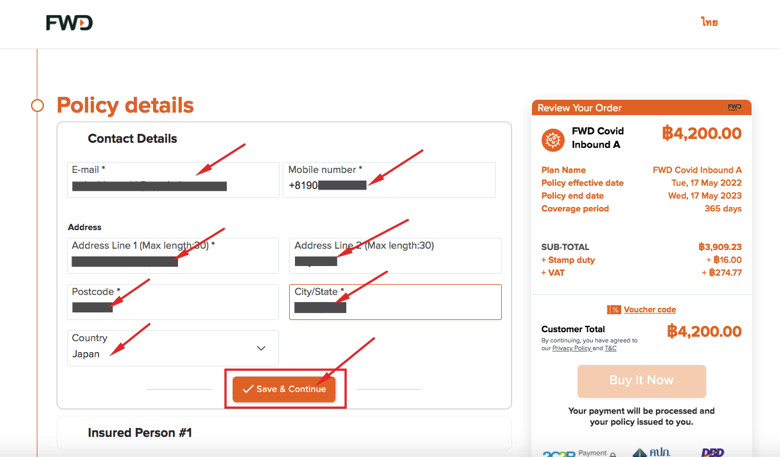
生年月日、国籍、パスポートNoを入力します。
Beneficiary Details (保険の受取人)は『Own Estate』を選択します。
承諾書を確認して『Yes』をクリックし、『Save & Continue』をクリックします。
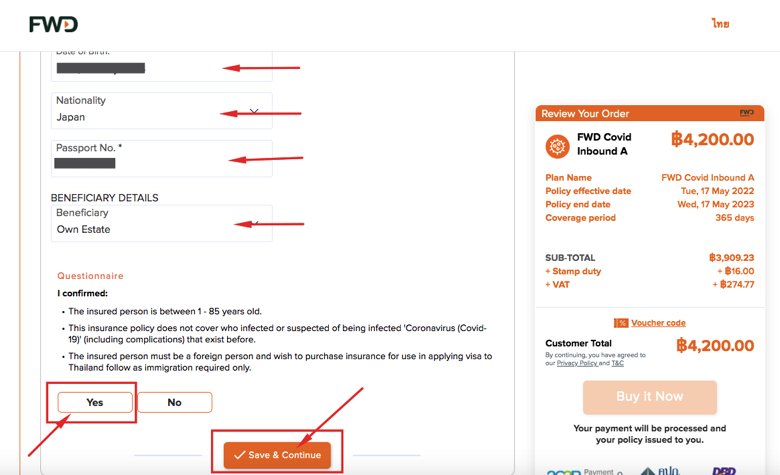
保険料の支払い画面です。
わたしはクレジットカードで購入しました。
必要な情報を入力して『Buy it Now』をクリックします。
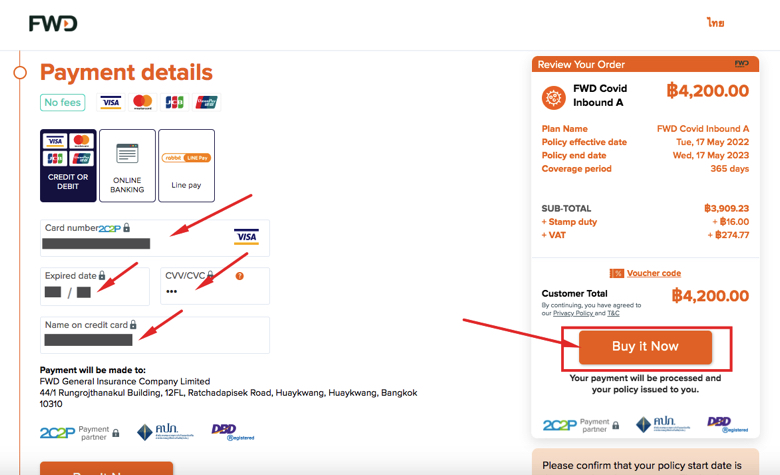
この画面が出ればコロナ保険の購入は完了です。
登録したE-メールアドレスに保険証書が送付されて来ます。
この保険証書の画像ファイルも必要です。
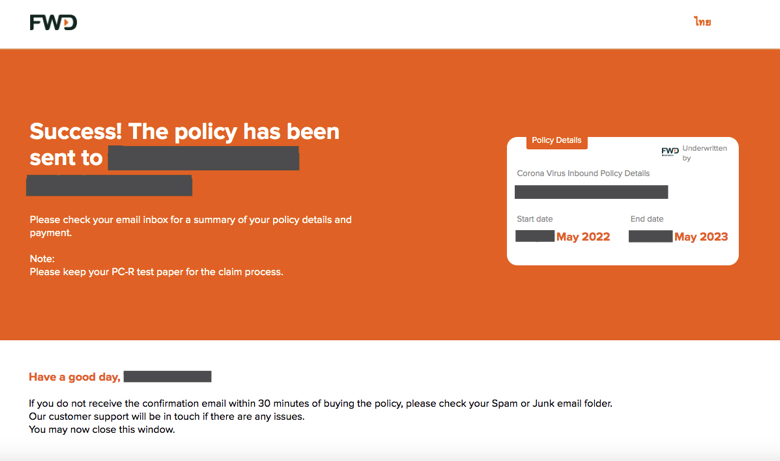
購入したコロナ保険の情報をタイランドパス の画面から登録します。
コロナ保険の証書番号を入力します。
10,000米ドルの補償範囲を持つ保険であること、タイに滞在する期間をカバーする保険であることを確認して、それぞれ「Yes」にチェックを入れます。
保険のカバー開始日(タイ入国日)を入力します。
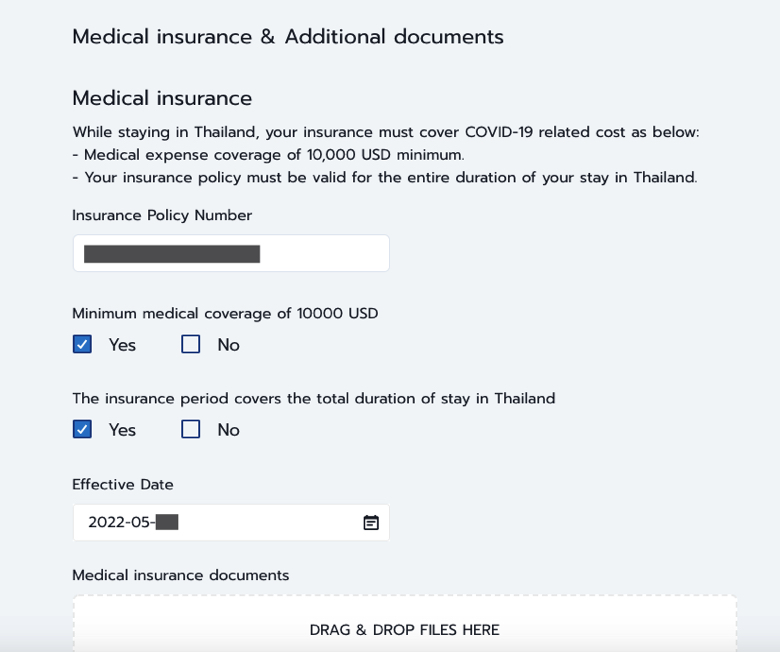
画面を下方に送り、パスポート写真と同様にコロナ保険証書の画像ファイルをアップロードします。
承諾書の内容を確認し、チェックボックスにチェックを入れます。
直近14日以内に訪れた国名を入力します。わたしの場合は、日本に滞在していたので、『Japan』を選択しました。
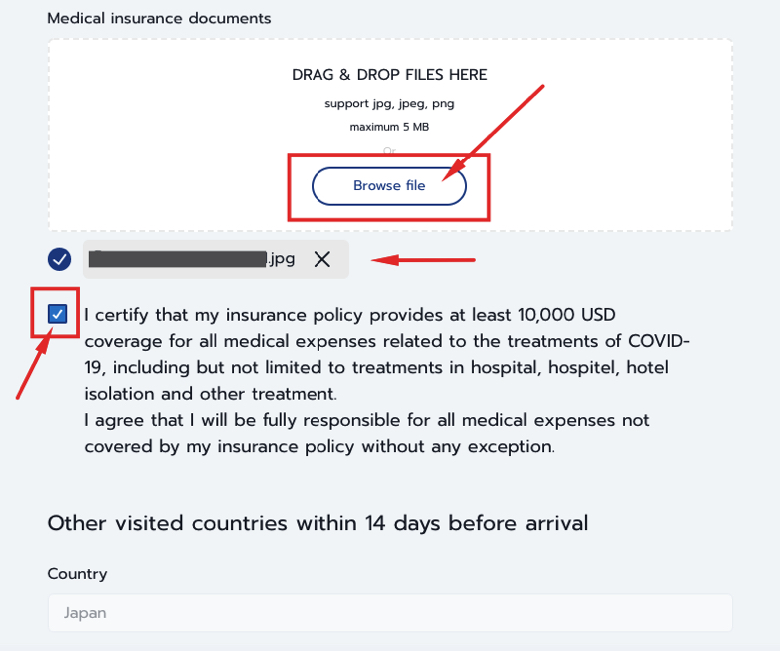
登録情報の確認画面
今まで登録した内容を確認して、間違いなければ最下段の『Submit』をクリックします。
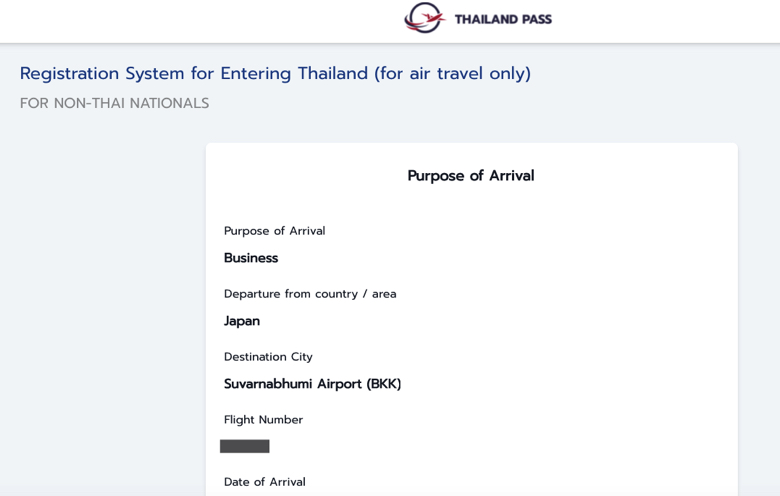
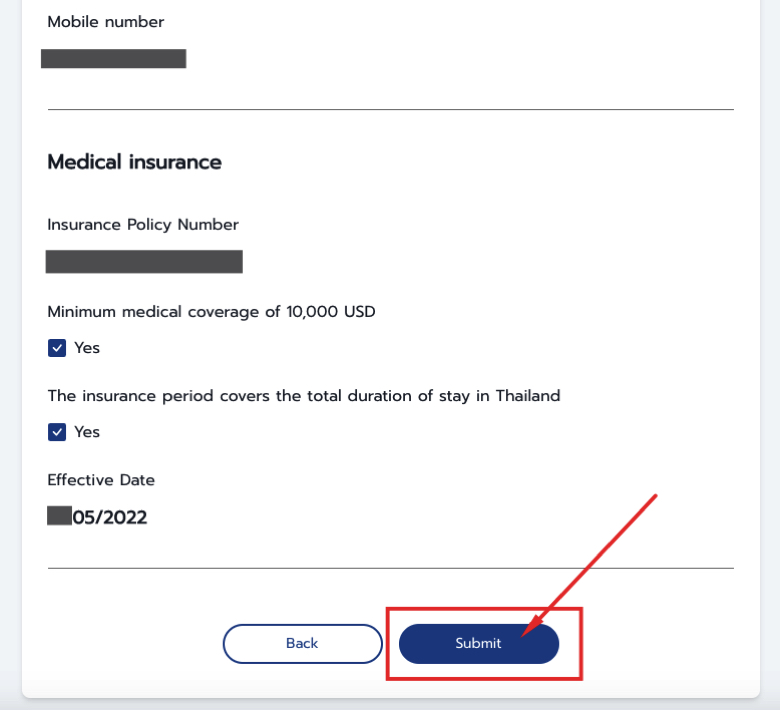
この画面が表示されたら、正常に登録されたことになります。
この後、内容の確認が行われます。
その進捗状況や、修正の必要が発生した時、表示されているアクセスコードが必要になるので、この数字をメモしておきます。
メモしたら、『OK』をクリックします。
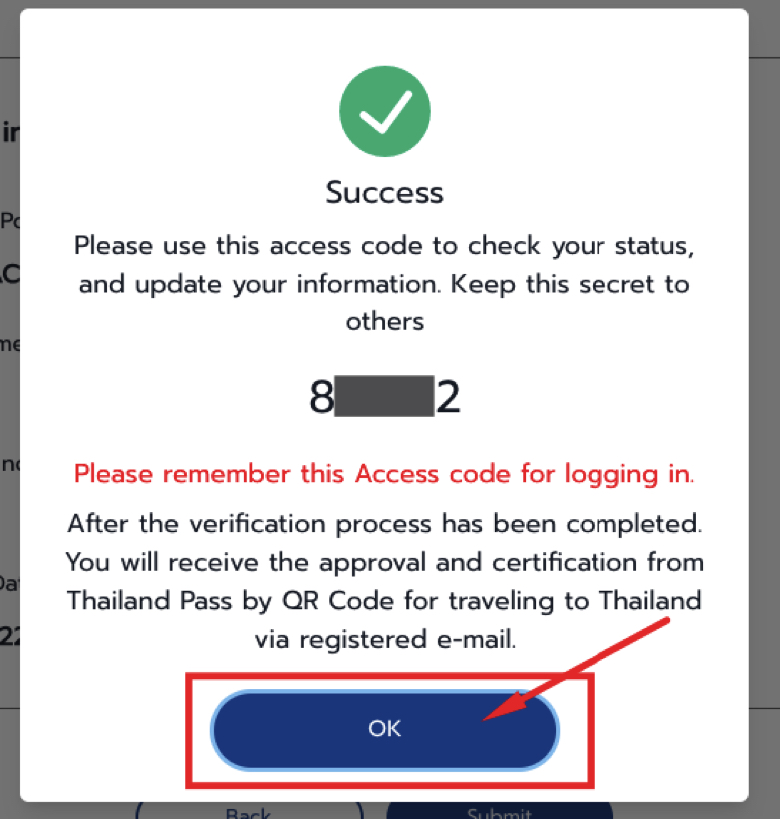
Thailand Pass QR Code
審査が完了すると、下記の様な書類が登録したメールアドレスに送付されて来ます。
わたしの場合は、登録翌日に送付されて来ました。
ご覧の通り、有効期間は2週間です。
このQRコードを印刷またはスマホで閲覧可能にしておくことが必要です。
わたしは、念のために、印刷して、他の書類と一緒にして持ち歩きました。

航空会社チェックインカウンターでのポイント
わたしの場合は、羽田空港午前発の飛行機を利用しました。
チェックインカウンターは非常に混んでいました。ビジネスクラスカウンターで30分以上待たされたと思います。
それは、通常のチェックイン業務に加え、渡航先の国が要求する書類のチェックを行っているからです。
しかも、中には、必要書類をスーツケースに入れたままの人もおり、スーツケースの鍵を開け、荷物をひっくり返し、書類を出している人もいました。
下記の書類が確認されるので、これらの書類は取り出し易いところに入れて、チェックインカウンターに向かいましょう。
・パスポート(当然ですが)
・Thailand Pass 登録後に発行されるQRコード
・ワクチン証明書
・新型コロナ医療保険証書
タイ入国審査カウンターでのポイント
スワンナプーム国際空港に到着すると、まず「Thailand Pass カウンター」に向かわされます。(ブレた写真ですみません)

そこで、書類を提出するのですが、わたしの場合「QRコード」用紙だけでOKでした。
確認が終わると、胸にシールを貼ってくれます。

この後、通常の入国審査があります。
他の人は、通常の入国審査だけでしたが、わたしは怪しまれたのか、ランダム検査に的中したのか、QRコード等の書類の提出を求められました。
念のため、ここでも必要書類は取り出し易いところに入れておく事をお勧めします。
おわりに
いかがでしょうか?
タイランドパス の入力には、意外と長時間を要しました。十分余裕を持って、インプット作業にあたられる事をお勧めします。
現在、新型コロナの規制緩和は進み、検疫隔離なしで滞在先のアパートに向かえます。
スワンナプーム国際空港も、着陸から30分程度で外に出れました。
今後も益々、規制緩和は進むと思われます。実際にタイ渡航に関しては、その時点の最新の情報を確認してください。
この情報がみなさんのお役に立てれば嬉しいです。
最後まで読んでいただき、ありがとうございました。